win8电脑c盘满了怎么清理|win8系统c盘满了快速清理的方法
更新日期:2023-08-24 04:18:09
来源:转载
手机扫码继续观看

大家都知道win8c盘是系统盘,c盘垃圾或者文件多了,电脑运行速度会变得很慢。如果要加快系统运行速度,就要清理c盘一些无用垃圾。可是win8电脑c盘满了怎么清理?其实想要清理c盘的方法很简单。下面给大家分享win8系统c盘满了快速清理的方法。
推荐:win8 64位旗舰版系统下载
具体方法如下:
1、进入win8系统电脑的桌面;

2、进入桌面后,点击“计算机”图标;
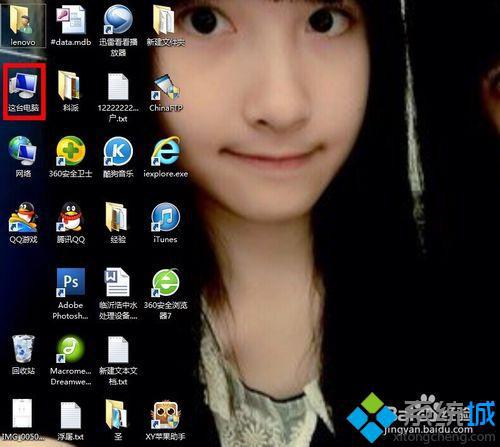
3、点击后,进入到计算机管理窗口;
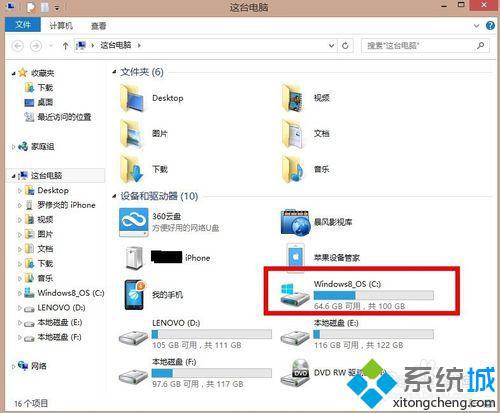
4、在计算机管理窗口,我们找到“C盘”;

5、找到“C盘”后,右键一下;
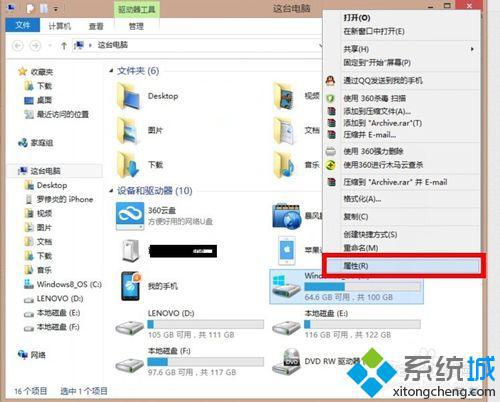
6、在弹出来的列表我们选择“属性”;
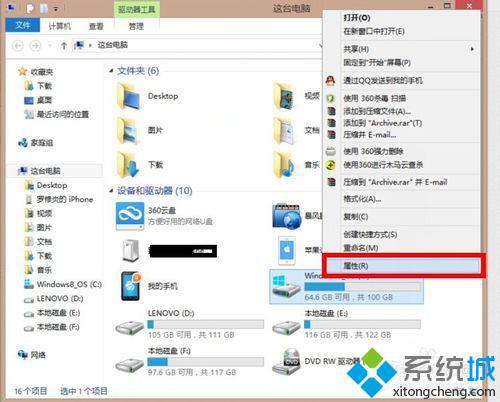
7、在打开来的属性窗口中,我们点击“磁盘清理”即可。
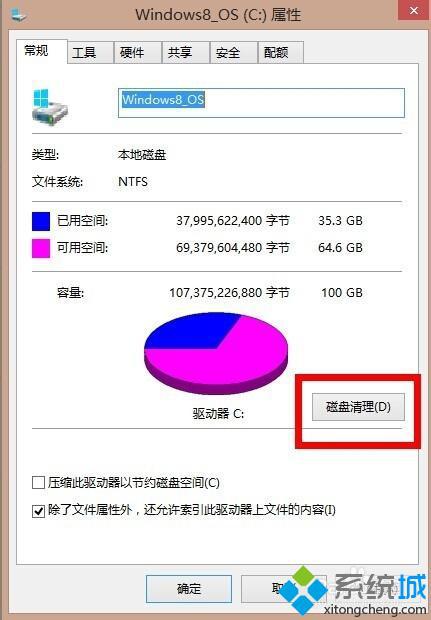
以上就是win8系统c盘满了快速清理的方法,定期对c盘进行清理可以加快系统运行速度,c盘满了会影响电脑运行速度的。
该文章是否有帮助到您?
常见问题
- monterey12.1正式版无法检测更新详情0次
- zui13更新计划详细介绍0次
- 优麒麟u盘安装详细教程0次
- 优麒麟和银河麒麟区别详细介绍0次
- monterey屏幕镜像使用教程0次
- monterey关闭sip教程0次
- 优麒麟操作系统详细评测0次
- monterey支持多设备互动吗详情0次
- 优麒麟中文设置教程0次
- monterey和bigsur区别详细介绍0次
系统下载排行
周
月
其他人正在下载
更多
安卓下载
更多
手机上观看
![]() 扫码手机上观看
扫码手机上观看
下一个:
U盘重装视频












